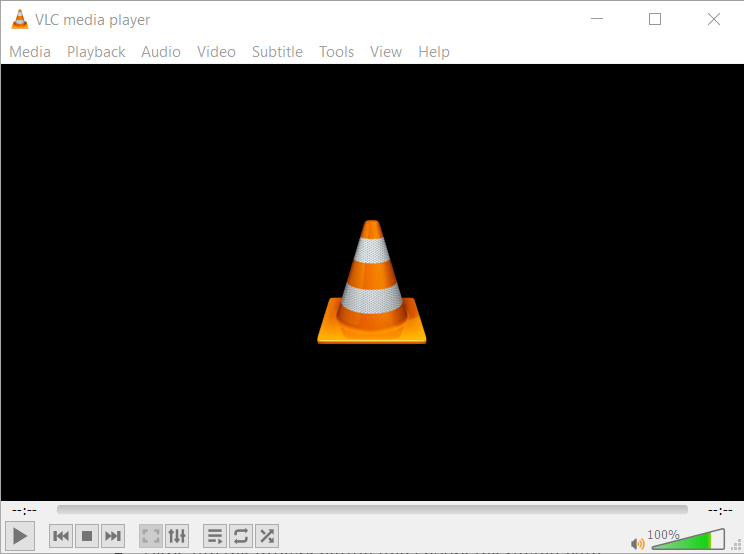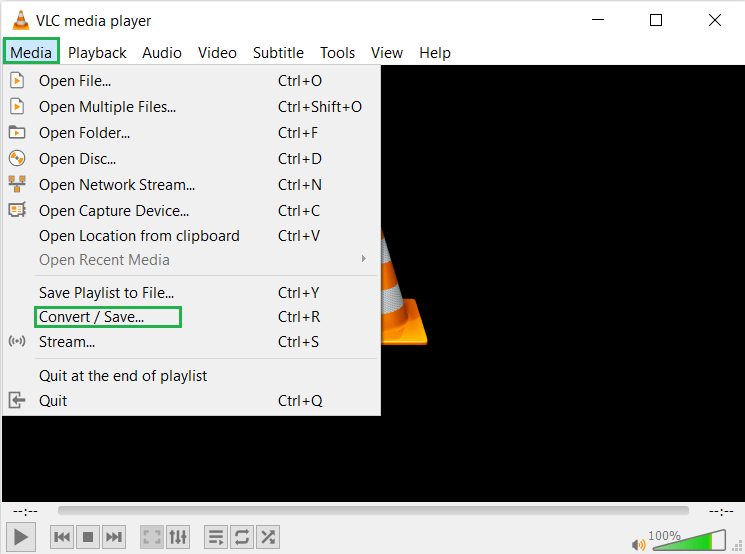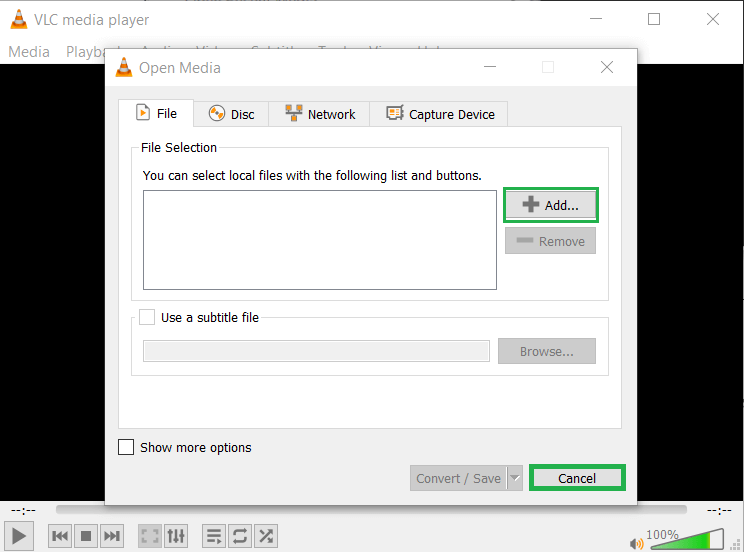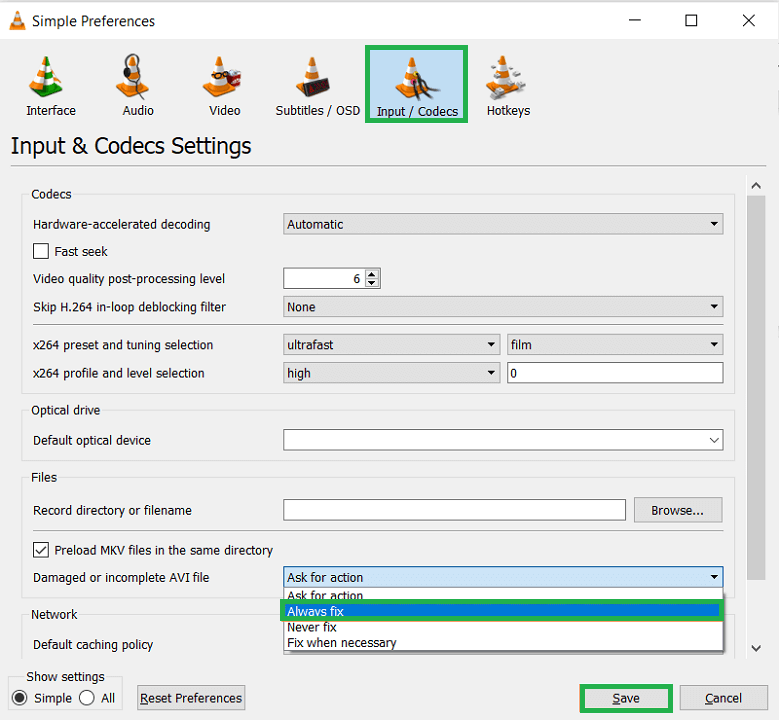Методы обхода для восстановления поврежденных видеофайлов H.264
Когда вы пытаетесь открыть файл на своем компьютере, и он оказывается поврежденным, мы можем понять. Будь то изображение, видео или любой другой вид цифрового мультимедиа, искажения раздражают и портят общее впечатление от просмотра. Одна вещь, которую большинство из нас делает после такого события, — это полное удаление файла. Однако существует еще один подход, который необходимо знать, чтобы полностью восстановить поврежденные видеофайлы H.264 MOV.
Читайте также: 2 решения для восстановления видеофайлов MP4 бесплатно
Что такое видеофайлы H.264?
Видеофайл H.264 — это видеофайл, в котором в качестве формата кодирования видео используется H.264/MPEG-4 avc. H.264 — это стандарт кодирования видео, который в основном используется для кодирования видео в цифровой форме. Дополнительную информацию о файлах H.264 можно получить на официальном сайте H.264, который можно найти по адресу H.264 в основном используется для цифрового хранения видео, которые сжимаются в файлы меньшего размера.
Программы для Windows, мобильные приложения, игры - ВСЁ БЕСПЛАТНО, в нашем закрытом телеграмм канале - Подписывайтесь:)
Каковы причины повреждения видеофайлов H.264 MOV?
H.264 — это популярный формат сжатия видео, используемый цифровыми зеркальными фотокамерами, цифровыми камерами, дронами и многими камерами наблюдения. Эти высококачественные видеофайлы, хранящиеся на компьютерах, SD-картах, флэш-накопителях, внешних жестких дисках и т. д., могут быть потеряны по разным причинам, таким как вирусное заражение или любая авария, происходящая на жестком диске компьютера. Существуют различные причины повреждения видеофайлов H.264 MOV.
- При записи видеофайлов с камеры с низким зарядом батареи.
- Он может быть поврежден из-за хранения видеофайлов H.264 MOV в поврежденных разделах хранилища.
- Иногда при сжатии видеофайлов до гораздо меньших размеров.
- Из-за системного сбоя при передаче или загрузке видеофайлов H.264.
- Это происходит из-за поврежденного заголовка видеофайла.
Существует множество причин, по которым ваш видеофайл H.264 MOV не будет воспроизводиться должным образом — например, это может быть поврежденный профиль используемого вами проигрывателя или кодеки, используемые для кодирования вашего видео, могут быть несовместимы с вашей платформой. Но во многих случаях неполное, а также плохое индексирование при создании/кодировании вашего видео также может вызвать проблемы с воспроизведением. Один из способов проверить это — сделать паузу и посмотреть, происходит ли тот же эффект в этот момент, или воспроизвести ваше видео на другом проигрывателе на случай, если проблема связана с определенным устройством или программой.
Метод восстановления поврежденных видеофайлов H.264 MOV
Существует несколько способов обхода проблемы или исправления поврежденных видеофайлов H.264. Здесь вы можете подробно рассмотреть каждый метод.
- Загрузите поддерживаемый кодек
- Измените видеоплеер для воспроизведения видеофайлов
- Преобразование расширения видеофайла H.264 MOV
- Обновите видеодрайверы ПК
- Восстановление поврежденного видео H.264 MOV через VLC
- Используйте расширенный инструмент восстановления видео
Это методы восстановления поврежденного видео из видеофайлов MOV. Теперь давайте подробно рассмотрим каждый метод.
№1. Скачать поддерживаемый кодек
Если он у вас еще не установлен, вы можете загрузить необходимый кодек для воспроизведения файлов MOV. Для этого перейдите на эту страницу и следуйте инструкциям. Кроме того, если ваша система не перезагружалась более 3 месяцев, обязательно перезагрузите ее. Обратите внимание, что будучи невозможно воспроизвести файлы MP4 означает, что при просмотре этого видео может возникнуть множество вещей. Прежде всего, вы можете использовать или не использовать какой-либо фильтр на своем ПК, чтобы предотвратить автоматическое воспроизведение видео в проигрывателе Windows Media. В то же время вы также должны проверить, не вовлечены ли в процесс какие-либо другие факторы: проблемы с подключением к Интернету и т. д.
Вам нужен кодек с поддержкой MOV в проигрывателе Windows Media? Вот шаги, которые необходимо выполнить, чтобы получить кодек с поддержкой MOV.
- Запуск Проигрыватель Windows Media.
- Нажать на Инструменты и выберите Параметры.
- После этого коснитесь Игрок вариант и выберите вариант Скачать кодек автоматически. Следующий клик Хорошо.
- Здесь вам будет предложено установить кодек и нажать Установить.
№ 2. Измените видеоплеер для воспроизведения видеофайлов
Если ваш файл H.264 MOV не воспроизводится, сначала убедитесь, что он совместим с используемым вами проигрывателем. Многие медиаплееры не поддерживают определенные типы файлов и могут просто отказываться загружать ваш файл. Если это проблема, с которой вы столкнулись, есть простой шаг — сменить игроков. Может показаться, что этого должно быть недостаточно, но чаще всего это так же просто, как просто загрузить один из множества бесплатных медиаплееров, которые мгновенно решат ваши проблемы с несовместимостью.
№3. Преобразование расширения видеофайла H.264 MOV
Если ваши видеофайлы H.264 MOV не отвечают, вы можете оказаться в тупике, пытаясь восстановить их самостоятельно. Однако даже если это и происходит, это не всегда означает, что они потеряны навсегда. Безопаснее будет изменить видеоформат видеофайла и преобразовать его с помощью стороннего программного обеспечения для конвертации видео. Есть несколько способов сделать это — один из них — использование медиаплеера VLC, который позволяет вам конвертировать ваши файлы MOV в форматы MP4 или AVI, среди прочих. Вот шаги, чтобы изменить или преобразовать видеофайлы MOV.
- Запуск Медиаплеер VLC.

- Нажать на СМИ меню и выберите Конвертировать/Сохранить.

- Здесь, в мастере Open Media, нажмите Добавлять кнопка.

- Перейдите и выберите свой Видеофайл MOV.
- После добавления видеофайла необходимо выбрать формат изменить или преобразовать выбранный видеофайл MOV.
- Здесь коснитесь Просматривать кнопку и выберите путь сохранения.
- Наконец, нажмите кнопку Начинать кнопку, чтобы продолжить преобразование.
№ 4. Обновите видеодрайверы ПК
Еще одно решение, которое вы можете попробовать, — обновить видеодрайверы вашего ПК. Благодаря этому он обновит драйвер, чтобы исправить любые проблемы, которые могут возникнуть с видео. Следовательно, ваши видео будут отлично воспроизводиться без нерегулярных сбоев звука или видео, о которых больше не нужно беспокоиться. Чтобы обновить все драйверы в Windows 10, выберите «Настройки» > «Обновление и безопасность» > «Обновления Windows». Там вы можете проверить наличие доступных обновлений и сразу же загрузить их. Процесс очень прост и занимает всего минуту или две!
№ 5. Восстановление поврежденного видео H.264 MOV через VLC
VLC Media Player используется не только в качестве проигрывателя видео, но также может быть полезен для восстановления поврежденных видеофайлов. Кроме того, его также можно использовать в качестве лучшего конвертера видео для преобразования видеофайлов. Более того, если ваши видеофайлы H.264 MOV повреждены, вы можете использовать этот проигрыватель VLC Media для их восстановления и исправления. Ниже приведены шаги, чтобы исправить видео MOV, которое не воспроизводится из-за повреждения проигрывателем VLC Media.
- Откройте поврежденный видеофайл MOV с помощью проигрывателя VLC Media.
- Теперь нажмите на Инструменты > Настройки.
- Откроется мастер простых настроек. Выбрать Входной кодек вариант.
- Теперь найдите вариант Поврежденное или неполное видео AVI. Коснитесь символа раскрывающегося списка и выберите Всегда исправлять.

- Наконец, коснитесь Сохранять кнопку, чтобы продолжить процесс.
№ 6. Восстановить поврежденный видеофайл H.264 MOV с помощью Advanced Video Repair Tool
Файлы H.264 MOV проблематичны и обычно повреждены, по мнению сторонних экспертов в области программного обеспечения для восстановления видео, которые предлагают использовать надежный инструмент автоматического восстановления видео, такой как Video Repair Software. Когда дело доходит до исправления проблем с повреждением файлов H.264 MOV, это программное обеспечение считается достаточно надежным, поскольку оно имеет множество возможностей восстановления, которые позволяют решать практически любые проблемы, с которыми вы сталкиваетесь в отношении видео.
Скачать сейчас
Нижняя граница
В этой статье мы объясним, как восстановить файлы H.265 MOV. Поврежденные медиафайлы не просто раздражают — они доставляют настоящую боль и могут помешать вам делать то, что действительно важно, отказываясь работать! Иногда ручных исправлений может быть достаточно, но если ущерб слишком велик, лучше попробовать лучший профессиональный инструмент для восстановления видео в этом году.
Программы для Windows, мобильные приложения, игры - ВСЁ БЕСПЛАТНО, в нашем закрытом телеграмм канале - Подписывайтесь:)